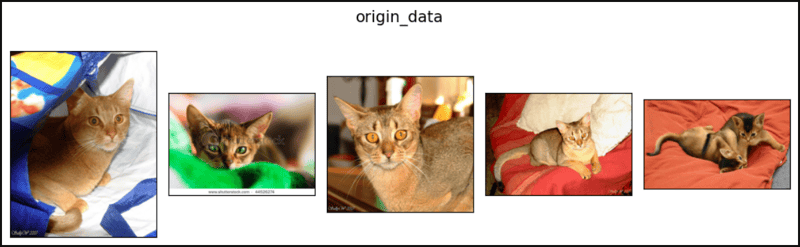首先,我们必须先下载好Python的安装包和VScode的安装包。
大家选择适合自己的版本下载即可。
我是Windows10 64位的操作系统,所以我Python下的是64位的最新版,VSco'de下载的是64位的最新版。
在这里我推荐大家选择Python3,而不是Python2.7,不过就算你下载的Python2.7此教程依旧适用。
首先,我们安装Python到自己的电脑里。
切记,一定要记得勾选添加环境变量。
不然还得手动去配置python的环境变量。
具体的安装过程如图。

Python安装过程.gif
然后,我们需要检查下python是否安装成功。
检查方法如下:
1、打开cmd,输入python,点击回车。
2、输入import this,欣赏下python之禅。
3、退出、输入pip list,检查第三方的包正确不。
具体过程如图。
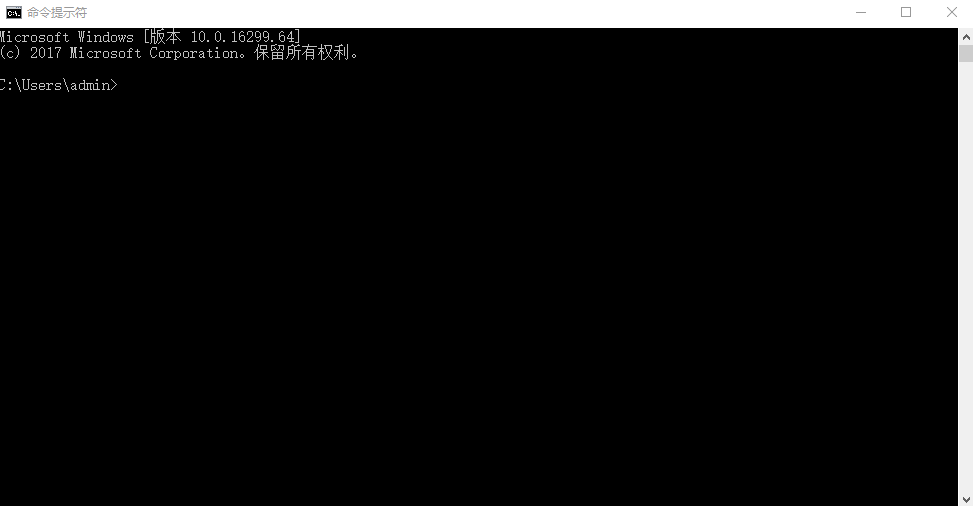
检查python.gif
通过python自带的pip工具,安装两个一会儿配置VScode需要的包。
flake8和yapf
flake8会检查编写代码时的不规范的地方和语法错误。
yapf是一个代码格式化工具,可以一键美化代码。
安装过程如下:
1、在cmd输入pip list检查是否已存在需要的包
2、输入pip install flake8下载安装flake8
3、输入pip install yapf下载安装yapf
具体过程如图。
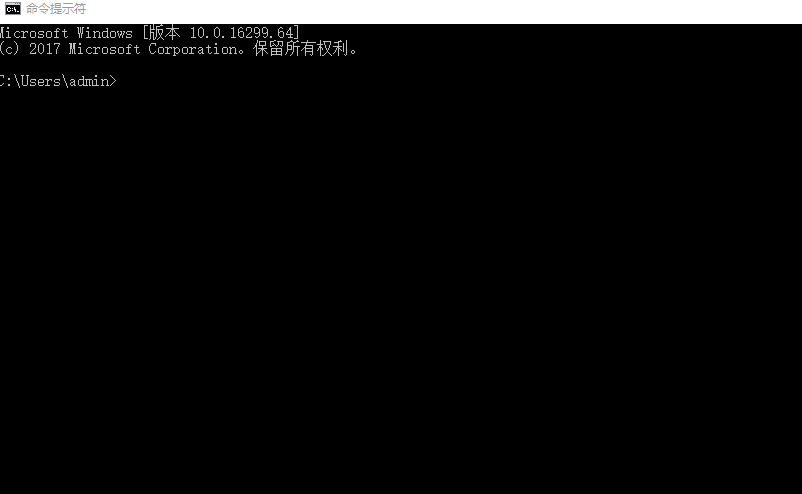
安装第三方包.gif
安装VScode就很简单了,一路NEXT就可以了。
如图所示:
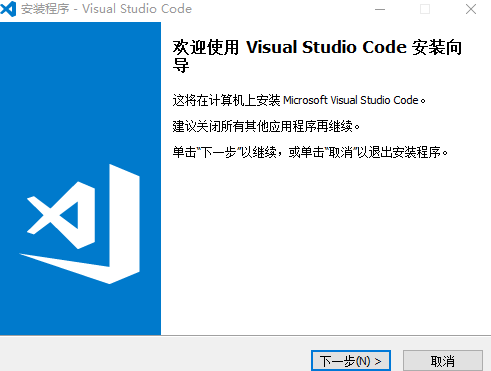
安装VScode.gif
1、打开VScode,按下快捷键Ctrl+Shift+X,进入插件管理页面。
2、在搜索栏输入python。
3、选择插件,点击安装。
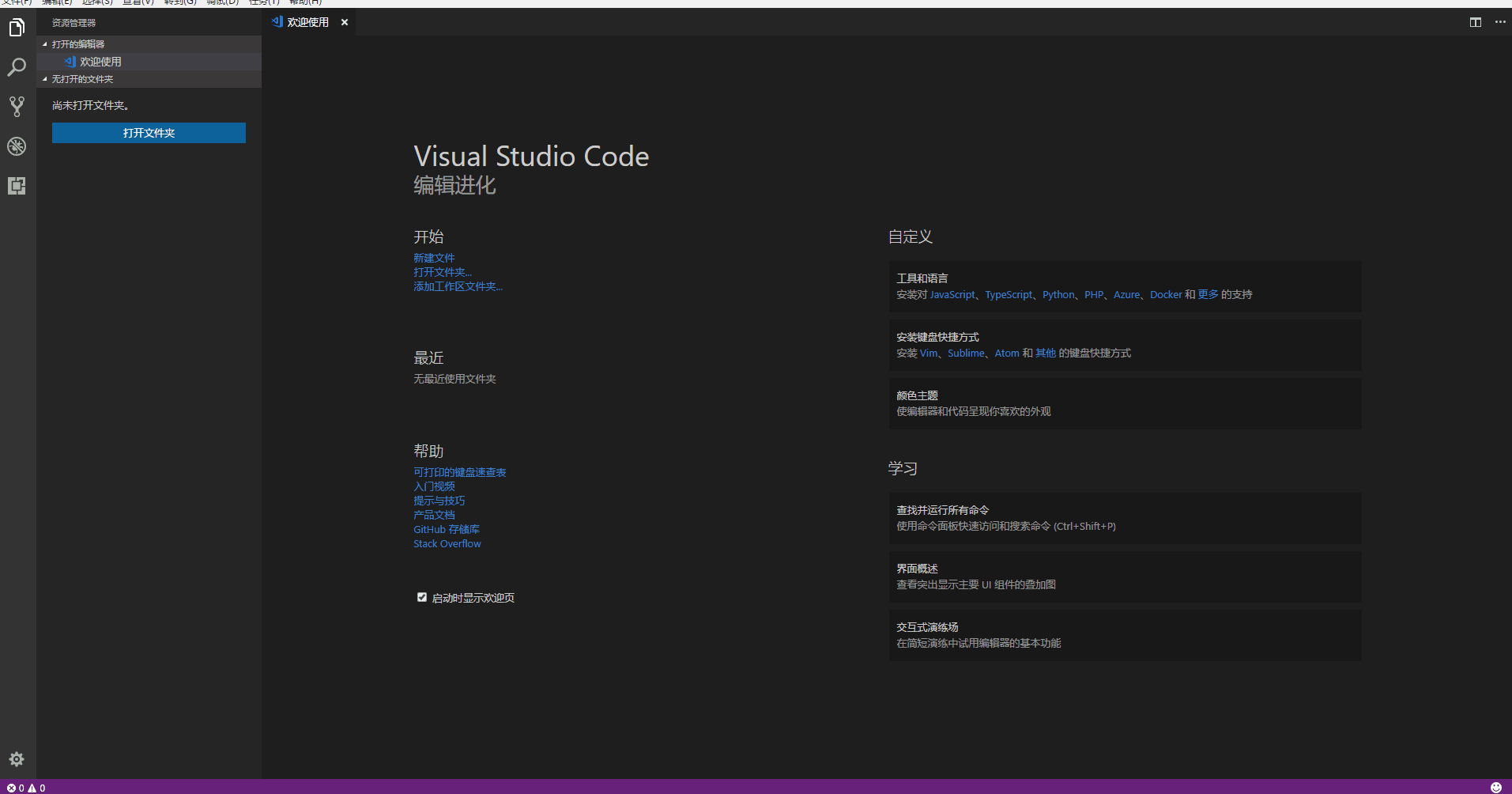
安装python插件.gif
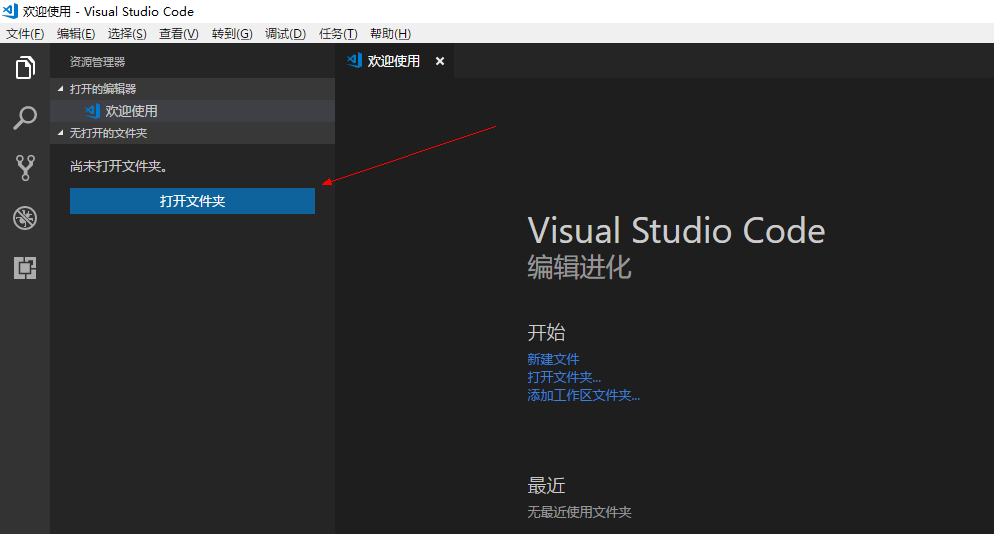
第一步
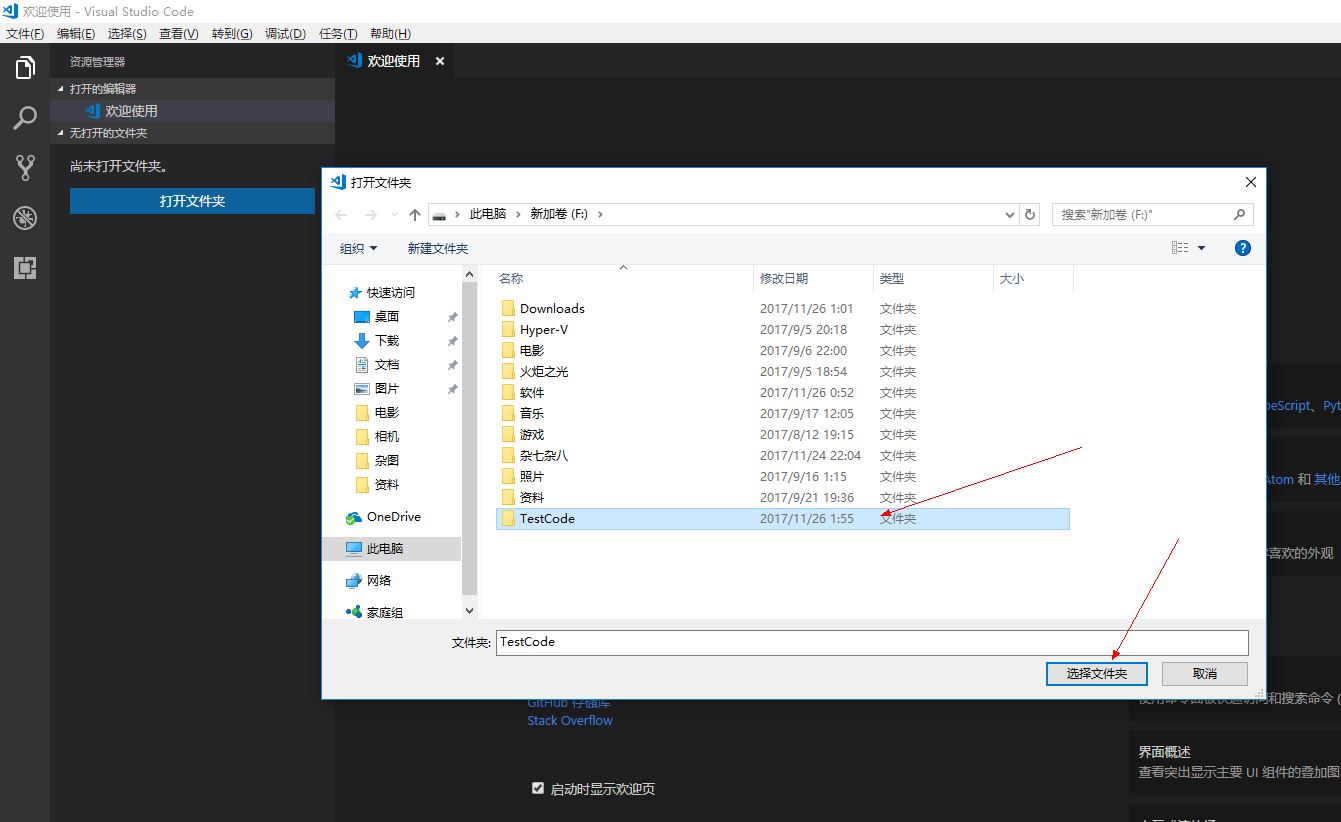
第二步
点击设置,打开配置文件
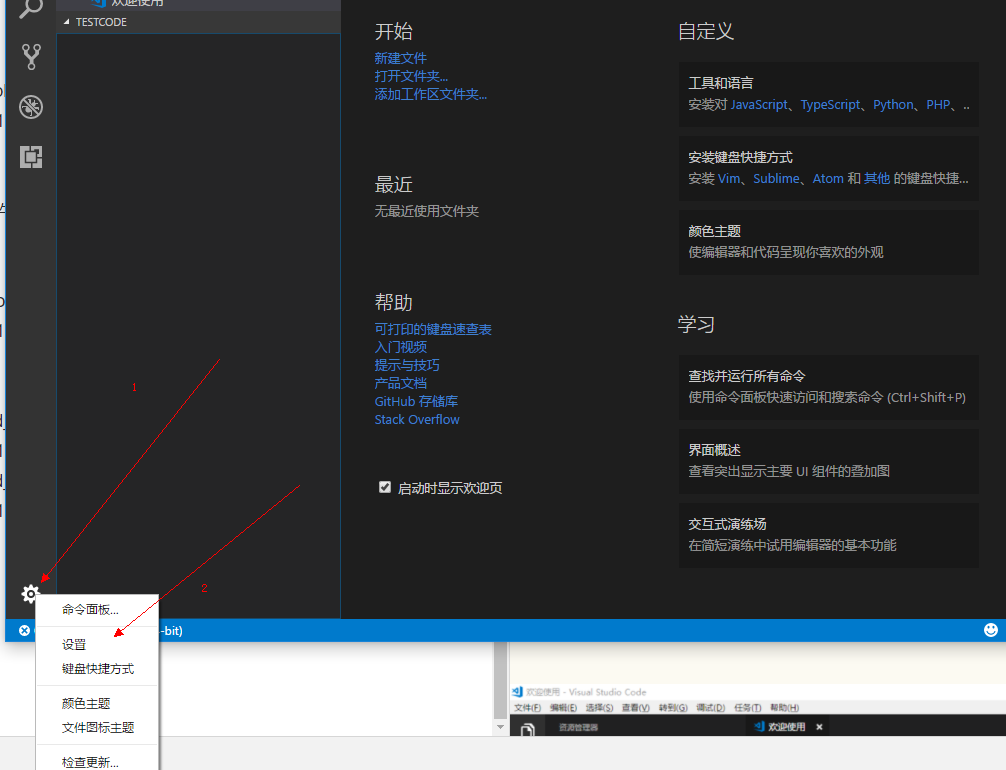
image.png
配置flake8和yapf并关闭pylint工具。
在工作区域输入以下内容:
{
"python.linting.flake8Enabled": true,
"python.formatting.provider": "yapf",
"python.linting.flake8Args": ["--max-line-length=248"],
"python.linting.pylintEnabled": false
}如图所示:
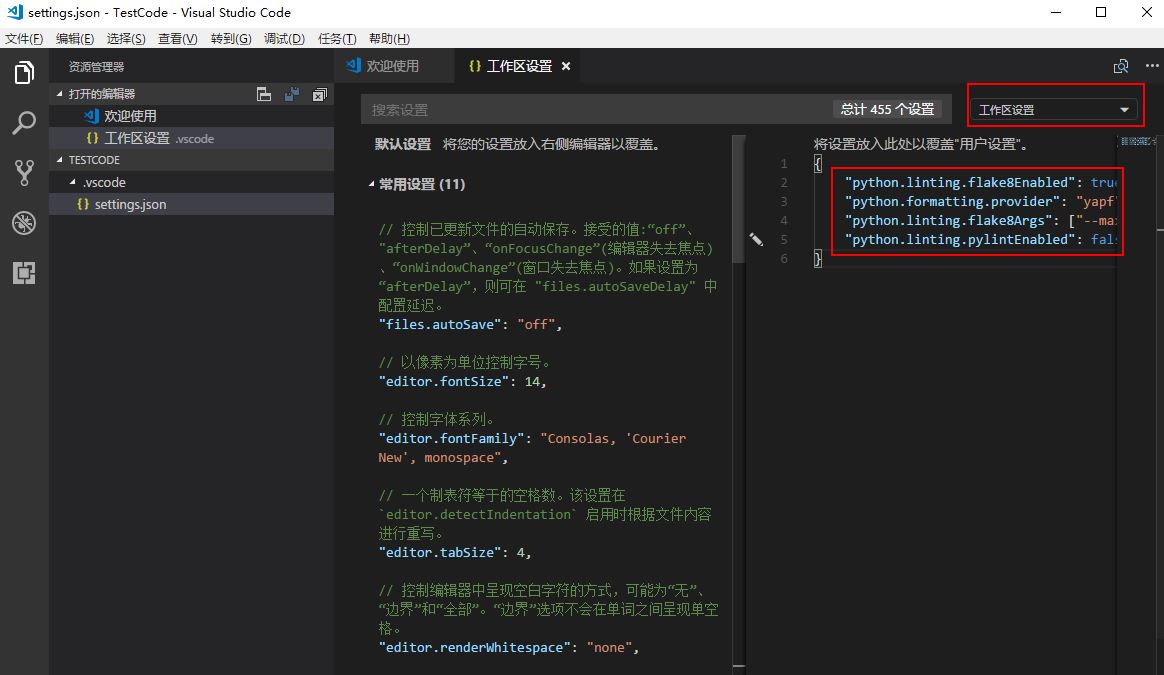
工作区设置.png
新建一个python文件,输入一句
print("Hello VScode")连续按两次F5执行文件。
如图所示:
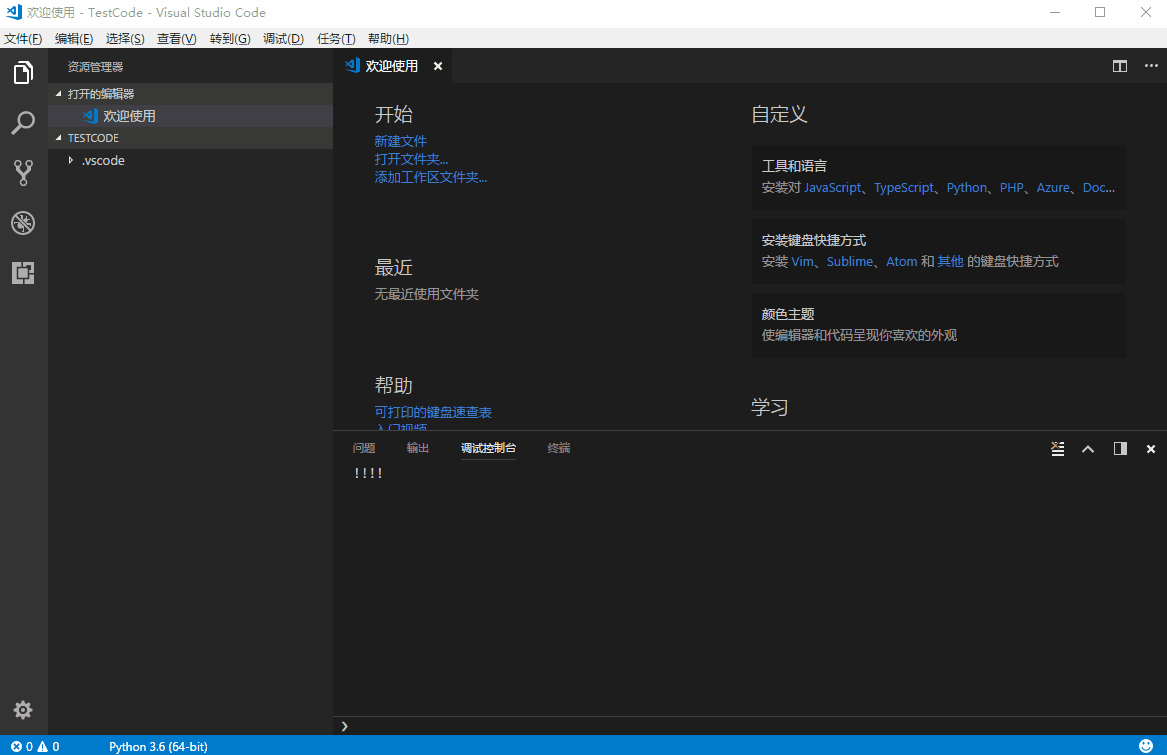
执行python文件.gif
连续按两次F5是不是特别不习惯,没事,我们来改掉它!
很简单只需要将launch.json文件的 "stopOnEntry": true,改为 "stopOnEntry": false。
如图所示:
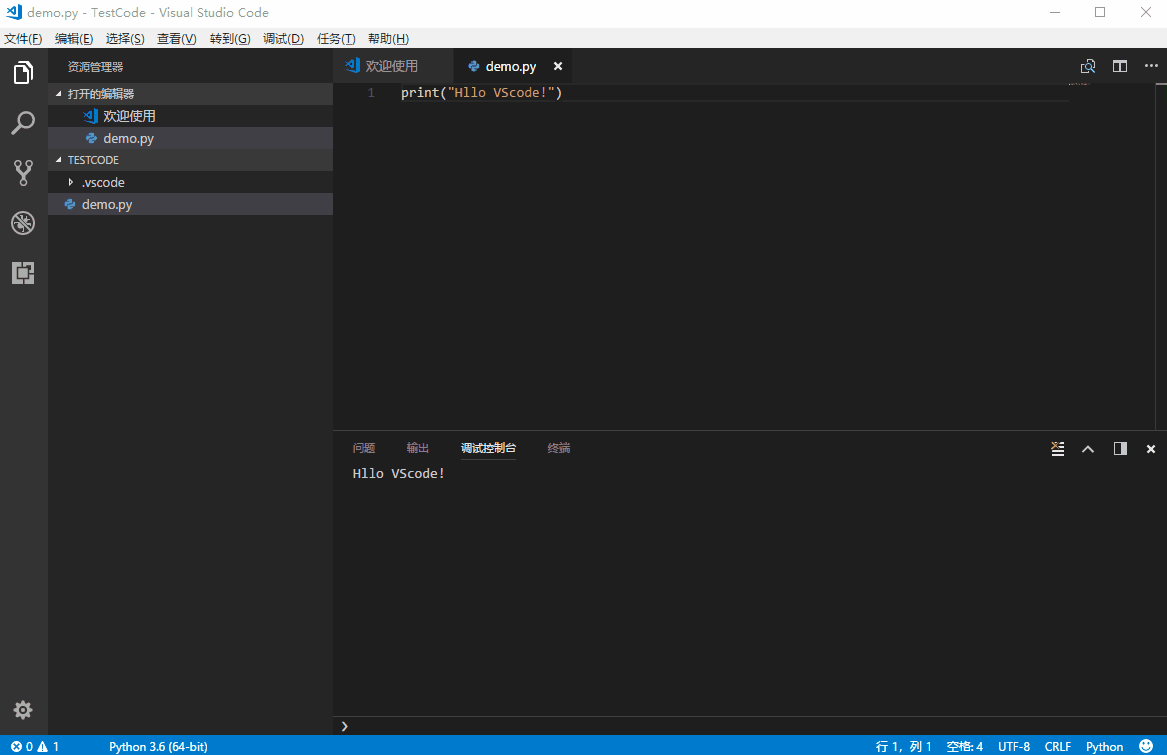
修改python配置.gif
在VSCode中按下快捷键Alt+Shift+F即可自动格式化代码
操作起来特别简单,给大家简单的演示下。
如图:
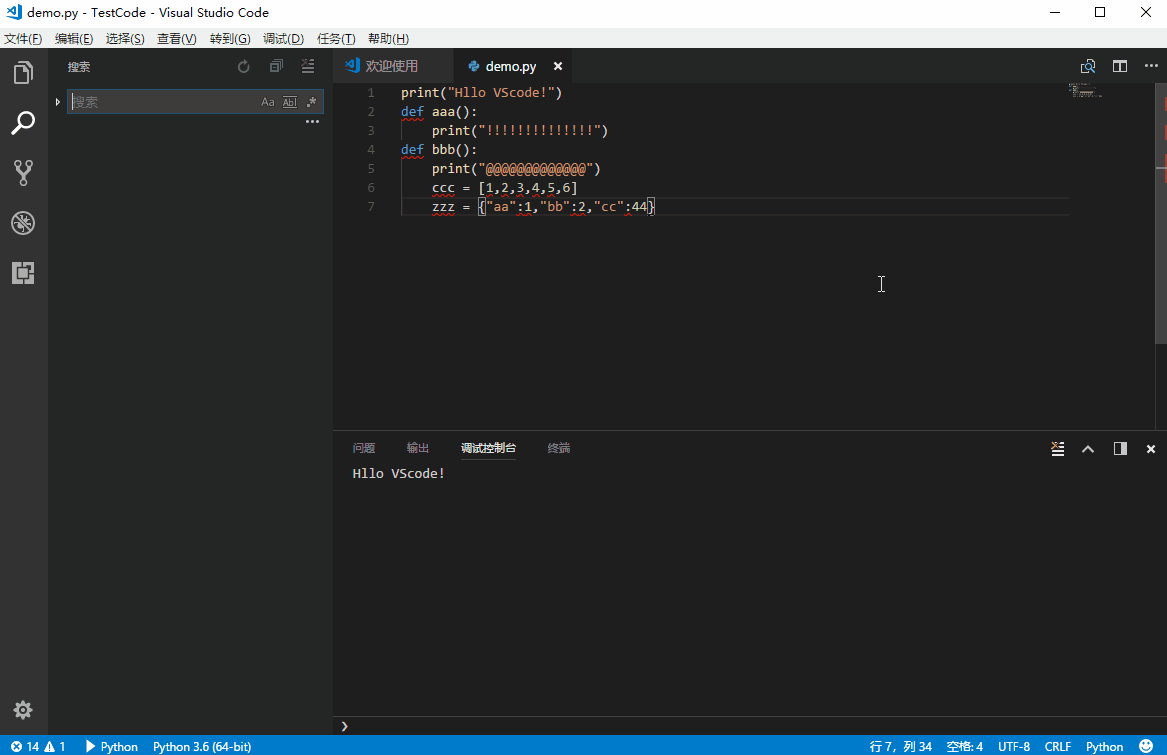
yapf工具.gif